
Methode: 1. Öffnen Sie „Ubuntu Software Center“, suchen Sie im Suchfeld nach „MySQL“, wählen Sie „MySQL Server“ und klicken Sie zum Installieren. 2. Verwenden Sie den Befehl „sudo apt-get install mysql-serve“ in Ubuntu Terminal, um es zu installieren.

Die Betriebsumgebung dieses Tutorials: Linux7.3-System, MySQL8.0.22-Version, Dell G3-Computer. So installieren Sie die MySQL-Datenbank auf Ubuntu Als relativ beliebtes Linux-Betriebssystem ist es nicht nur einfach zu bedienen, sondern auch sehr kompatibel mit Windows. Wie installiere ich die MySQL-Datenbank in Ubuntu?
Es gibt zwei Möglichkeiten, MySQL in Ubuntu zu installieren: 1. Öffnen Sie das Ubuntu Software Center, suchen Sie im Suchfeld in der oberen rechten Ecke nach MySQL, wählen Sie dann MySQL-Server aus und klicken Sie auf Can installieren. 2. Verwenden Sie Befehle, um MySQL zu installieren. Schließlich basiert das Ubuntu-System hauptsächlich auf Befehlen.
Öffnen Sie das Ubuntu-Terminal und führen Sie Folgendes aus: sudo apt-get install mysql-server
Dann können Sie eine Reihe von Ausführungsprozessen sehen. Warten Sie eine Weile und die Installation wird abgeschlossen.
Als nächstes geben Sie mysql ein, genau wie cmd, mysql -h localhost - u root -p und geben Sie dann das Sudo-Passwort ein.Auf diese Weise gelangen Sie in die Ubuntu-Datenbank und der nächste Vorgang ist der normale Betrieb der Datenbank. 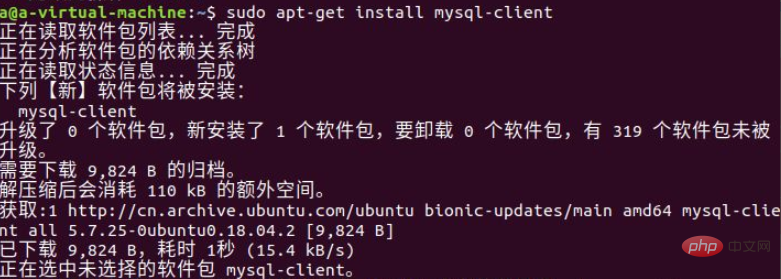
MySQL-Video-Tutorial
Das obige ist der detaillierte Inhalt vonSo installieren Sie eine MySQL-Datenbank auf Ubuntu. Für weitere Informationen folgen Sie bitte anderen verwandten Artikeln auf der PHP chinesischen Website!
 MySQL ändert den Namen der Datentabelle
MySQL ändert den Namen der Datentabelle
 MySQL erstellt eine gespeicherte Prozedur
MySQL erstellt eine gespeicherte Prozedur
 Der Unterschied zwischen Mongodb und MySQL
Der Unterschied zwischen Mongodb und MySQL
 So überprüfen Sie, ob das MySQL-Passwort vergessen wurde
So überprüfen Sie, ob das MySQL-Passwort vergessen wurde
 MySQL-Datenbank erstellen
MySQL-Datenbank erstellen
 MySQL-Standard-Transaktionsisolationsstufe
MySQL-Standard-Transaktionsisolationsstufe
 Der Unterschied zwischen SQL Server und MySQL
Der Unterschied zwischen SQL Server und MySQL
 mysqlPasswort vergessen
mysqlPasswort vergessen